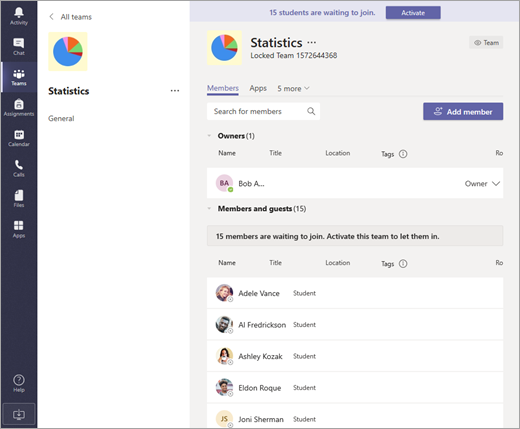Važno:
-
Ove se upute odnose na vas ako je IT administrator u vašoj školi stvorio timove za vas na temelju vaših školskih popisa. Primjenjuju se i na vas bez obzira na to koristite li stolno ili mobilni uređaj.
-
Pitanja o postavljanju ranog pristupa prvi put? Zatražite pomoć od IT administratora i obratite im se na ovaj skup koraka.
Vaš IT administrator stvara nove timove u klasi na početku svakog termina i vodi računa o dodavanju popisa studenata. No, imate pristup timu razreda prije nego što ga učenici mogu pregledavati i započeti s sudjelovanjem. To znači da imate vremena za postavljanje, dodavanje datoteka i organiziranje prije odobravanja pristupa učenicima. Kada budete spremni za učenike da pristupaju timu, slijedite ove korake da biste ga aktivirali:
-
Primijetit ćete transparent na vrhu svih novih timova u klasi koji vam prikazuje koliko učenika čeka da se pridruže klasi.Pomaknite se do tima i odaberite Aktiviraj.
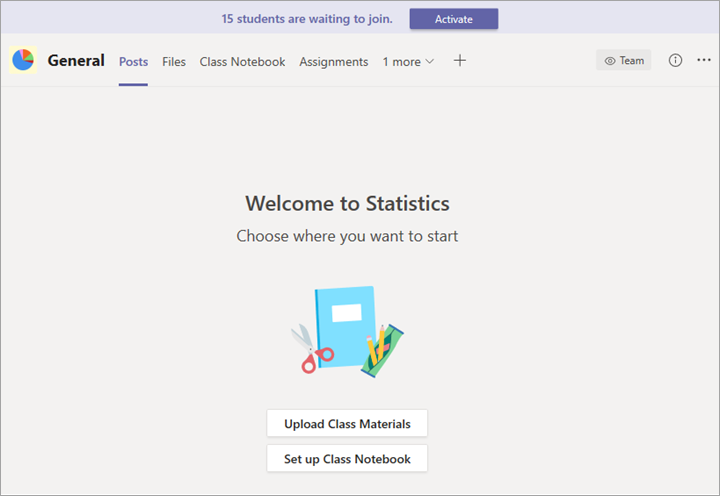
-
Ponovno odaberite Aktiviraj da biste potvrdili da želite da učenici pristupaju timu.
Prikaz učenika koji čekaju na pridruživanje
Da biste pregledali popis učenika koji su dodani u vaš razred, ali još nemate pristup tome, dođite do tima razreda i odaberite Dodatne mogućnosti 
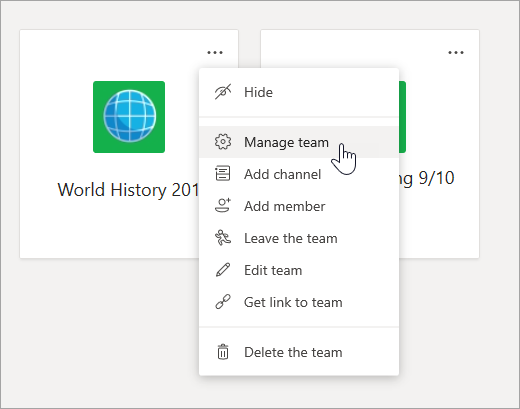
Prikazat će se popis studenata koji čekaju da se pridruže ispod kartice Članovi .